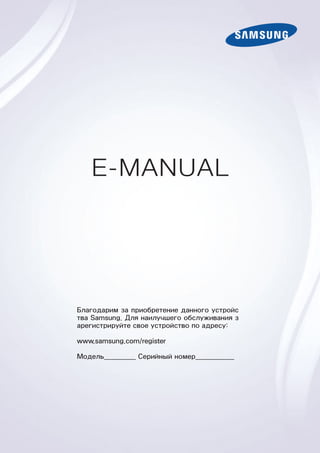
Samsung ue78 hu9000t
- 1. E-MANUAL Благодарим за приобретение данного устройс тва Samsung. Для наилучшего обслуживания з арегистрируйте свое устройство по адресу: www.samsung.com/register Модель_________ Серийный номер___________
- 2. Содержание Краткое руководство Использование телевизора Smart TV Использование функции Голосовое управление Использование функции Управл. движениями Использование пульта Samsung Smart Control Использование Режим футбола Использование режима Multi-Link Screen Редактирование каналов Подключение антенн и внешних устройств Подключение - Антенна Подключение видеоустройства 14 Подключение - HDMI 15 Подключение - Компонентный 16 Подключение - Внешний 17 Подключение - SCART Прослушивание звука с телевизора через внешние динамики 18 Подключение - HDMI (ARC) 19 Подключение - Цифровой звук (Оптический) 20 Подключение - Аудиовыход Подключение к компьютеру 22 Подключение - порт HDMI 23 Подключение - порт HDMI (DVI) 24 Подключение - Samsung Link 24 Подключение - Домашняя сеть (DLNA) Соединение с мобильным устройством 26 Подключение - кабель MHL-HDMI 27 Экран мобильного устройства на телевизоре (Screen Mirroring) 28 Подключение мобильного устройства без беспроводного маршрутизатора (Прям. подкл. Wi-Fi) 28 Подключение через Smart View 2.0 29 Подключение - Samsung Link 29 Подключение через домашнюю сеть (DLNA) 30 Название телевизора в сети Выбор входного сигнала Использование периферийных и удаленных устройств Установка батарей Samsung Smart Control 31 Действия при отображении данного значка на экране Сопряжение Samsung Smart Control 32 Повторное подключение Samsung Smart Control Использование Samsung Smart Control 33 Функции кнопок 36 Использование телевизора путем перемещения Samsung Smart Control 37 Управление телевизором с помощью сенсорной панели 39 Отображение пульта ДУ на экране (виртуального пульта ДУ) 41 Коммуникация ближнего поля (NFC) Управление внешними устройствами с помощью пульта ДУ телевизора (Настройка универсального пульта ДУ) 42 Настройка универсального пульта ДУ 43 Управление внешними устройствами с помощью пульта ДУ телевизора 44 Функции универсального пульта ДУ Управление телевизором с помощью клавиатуры 45 Подключение клавиатуры 46 Использование клавиатуры Управление телевизором с помощью мыши 47 Подключение мыши 48 Использование мыши Ввод текста с помощью клавиатуры QWERTY 49 Использование дополнительных функций Соединение с сетью Интернет Установление проводного соединения с сетью Интернет 50 Подключение кабеля LAN 51 Подключение к проводной сети Интернет автоматически 51 Подключение к проводной сети Интернет вручную
- 3. Установление беспроводного соединения с сетью Интернет 53 Подключение к беспроводной сети Интернет автоматически 54 Подключение к беспроводной сети Интернет вручную 55 Подключение к беспроводной сети Интернет с помощью WPS Устранение проблем с подключением к сети Интернет 56 Устранение проблем с подключением к проводной сети Интернет 57 Устранение проблем с подключением к беспроводной сети Интернет Сеть мобильной связи 58 Поддерживаемый оператор связи и название модели Проверка состояния сетевого подключения Интеллектуальные функции Использование нескольких функций на одном экране 60 Запуск режима просмотра нескольких окон на экране 60 Выбор функции 60 Переключение канала/изменение громкости 61 Сопряжение устройства Наушники Bluetooth 61 Выбор экрана источника звука Smart Hub 62 Тестирование подключений Smart Hub 63 Открытие первоначального экрана 64 Переход к панели экрана 64 Использование функции Обучение Smart Hub 64 Сброс Smart Hub Использование Smart Hub и записи Уч. зап. Samsung 65 Создание Уч. зап. Samsung 67 Вход в Уч. зап. Samsung 68 Связывание учетной записи Samsung с учетными записями программ 69 Изменение и добавление информации в Уч. зап. Samsung 69 Удаление всех учетных записей Samsung с телевизора Использование панели Игры 70 Использование функций всплывающего меню 71 Установка и запуск игры 72 Управление загруженными или приобретенными играми Использование панели SAMSUNG APPS 74 Использование функций всплывающего меню 75 Установка приложения 76 Приложения по умолчанию 76 Использование Web Browser 79 Упорядочивание приложений на экране SAMSUNG APPS 80 Удаление приложения из телевизора 80 Оценивание/отзыв о приложении 81 Обновление приложения 81 Функции SAMSUNG APPS Использование панели В эфире 85 Использование функций всплывающего меню 85 Просмотр подробной информации о программе 86 Настройка Настр. "На ТВ" Использование панели ФИЛЬМЫ И СЕРИАЛЫ 88 Использование функций всплывающего меню 89 Просмотр фильма/телепрограммы 89 Ограничение на просмотр приобретенного содержимого 89 Как не допустить просмотра детьми UHD-содержимого для взрослых 90 Оценивание и обмен приобретенным содержимым Воспроизведение фотографий, видео и музыки (МУЛЬТИМЕДИА) 91 Воспроизведение мультимедийного содержимого с устройства USB 92 Воспроизведение мультимедийного содержимого, сохраненного на компьютере/мобильном устройстве 94 Воспроизведение мультимедийного содержимого из службы Служба хранения 95 Кнопки и функции, доступные во время просмотра фотографий 96 Кнопки и функции, доступные во время просмотра видео 98 Кнопки и функции, доступные во время воспроизведения музыки 99 Функции на экране списка мультимедийного содержимого 100 Прослушивание музыки в HD-качестве Управление телевизором с помощью голоса 101 Включение режима Голосовое управление 103 Использование функции Голосовое взаимодействие в интерактивном режиме Управление телевизором с помощью голоса (SEK-2500U Модель) 105 Тестирование уровня шума вокруг встроенного в телевизор микрофона 108 Использование функции Голосовое взаимодействие в интерактивном режиме Управление телевизором с помощью движений
- 4. 109 Тестирование окружающего освещения с помощью ТВ- камеры 110 Включение Управл. движениями 114 Вид экрана телевизора в режиме Управл. движениями Вход в учетную запись с помощью функции Распознавание лиц 117 Регистрация лица в Уч. зап. Samsung 118 Изменение способа входа с помощью функции Распознавание лиц 118 Вход в учетную запись Уч. зап. Samsung с помощью функции распознавания лиц Просмотр телевизора и функции записи Обзор информации о цифровой транслируемой программе 119 Функция Телегид 120 Просмотр информации о текущей программе 120 Переключение сигнала вещания 120 Информация о цифровом сигнале и мощности сигнала Запись программ 121 Создание устройства USB, предназначенного для записи 123 Запись программ 124 Кнопки и функции, доступные во время записи программы 125 Управление списком Запись по расписанию 126 Просмотр записанных программ 129 Управление записанными файлами Настройка Просмотр по расписанию 130 Настройка Просмотр по расписанию 131 Управление списком Просмотр по расписанию Использование Timeshift Функция Список каналов Регистрация, удаление и редактирование каналов 134 Регистрация и удаление каналов 134 Редактирование зарегистрированных каналов 135 Включение/выключение защиты паролем на каналах 135 Изм. номера канала Создание собственного Список избранного 136 Регистрация канала в списке Избранное 137 Просмотр каналов только из Список избранного 137 Редактирование Список избранного Повышение реалистичности при просмотре спортивных событий 140 Включение Режим футбола 140 Автоматическое выделение ключевых моментов 141 Функции, доступные в Режим футбола 142 Просмотр спортивных событий, записанных в Режим футбола Вспомогательные функции для просмотра 143 Отображение субтитров 143 Параметры субтитров 143 Изменение Язык телетекста 144 Цифровой текст 144 Просмотр транслируемых программ в режиме PIP 145 Поиск доступных каналов 145 Тип подключения антенны 146 Выбор параметров передачи звука 146 Описание аудио 146 Выбор жанра 146 Разр. жанр. для взр. Функция Настройки канала 147 Страна (область) 147 Настройка вручную 148 Точная настройка экрана 149 Передача списка кан. 149 Удаление профиля оператора CAM 149 Спутник. система 151 Общий интерфейc Настройки изображения и звука Изменение режима изображения и регулировка качества изображения 152 Выбор правильного режима изображения для условий просмотра 153 Регулировка качества изображения для каждого режима изображения 154 Точная настройка каждого режима изображения (Дополнительные параметры) 155 Настройка изображения для более удобного просмотра (Параметры изображения) Просмотр в режиме 3D 158 Запуск 3D 159 Изменение Режим 3D 160 Регулировка Эффект 3D
- 5. Дополнительные настройки изображения 161 Просмотр программ в режиме PIP 162 Изменение Размер картинки и Позиция 163 Изменение Размер картинки и Позиция (модель UHD S9W) 164 Прослушивание только звука с выключенным экраном (Откл. экран) 164 Сброс настроек Реж. изображения Изменение Режим звука и использование звуковых эффектов 165 Выбор правильного Режим звука для создания атмосферы 166 Использование звуковых эффектов Настройки звука 167 Индивидуальная настройка звука 167 Использование звукового профиля пользователя 168 Переименование и удаление пользовательских звуковых профилей 168 Изменение пользовательского звука Дополнительные настройки звука 169 Выбор динамиков 169 Назначение типа установки телевизора 169 Прослушивание звука телевизора через Samsung Bluetooth или Wi-Fi Audio 170 Прослушивание звука телевизора через динамики с поддержкой Samsung Multiroom Link 171 Дополнительные настройки звука 172 Прослушивание звука 3D в Режим 3D 172 Сброс всех настроек звука Общие Установка времени и использование таймера 173 Установка текущего времени 174 Использование таймеров Использование функции защиты от выгорания и функций энергосбережения 176 Предотвращение выгорания экрана 176 Использование энергосберегающих функций Использование Anynet+ (HDMI-CEC) 177 Настройка Anynet+ (HDMI-CEC) 178 Использование Anynet+ (HDMI-CEC) Использование e-Manual 179 Запуск e-Manual 179 Дополнительные функции e-Manual 180 Обновление электронного руководства e-Manual до последней версии Обновление программного обеспечения 181 Обновление программного обеспечения через Интернет 181 Обновление программного обеспечения с помощью USB 182 Включение автоматического обновления программного обеспечения 182 Обновление программного обеспечения через спутниковый канал Защита телевизора от взлома и вредоносного кода 182 Проверка телевизора и подключенных носителей 183 Автоматическое сканирование при включении телевизора 183 Автоматически добавление вредоносного кода в список заблокированных Использование других функций 184 Включение Голосовые инструкции для людей с нарушением зрения 185 Активация параметра Высокий контраст 185 Регулировка Прозрачность меню 186 Расширение области фокуса Smart Hub 186 Изменение Язык меню 186 Проверка Уведомления 186 Настройка Пароль 187 Блокировка программ 187 Включение функции Игр. режим 187 Наслаждайтесь насыщенными цветами и наивысшим качеством изображения (BD Wise) 188 Включение/выключение Звуковые сигналы 188 Блокировка/разблокировка клавиш панели. 188 Отображение/скрывание логотипа Samsung при загрузке 188 Ускорение включения телевизора 188 Включение/выключение индикаторов на передней панели 189 Рез. коп. компл. обновл-я UHD 189 Обновление записанных программ 190 Регистрация телевизора как устройства, имеющего сертификат DivX (просмотр платных фильмов) 191 Восстановление заводских настроек телевизора 191 Использование телевизора в качестве демонстрационной модели (для розничных магазинов) Служба передачи данных 192 Автозапуск службы передачи данных 192 Использование службы передачи данных HbbTV Подключение к разъему для карты ТВ
- 6. 194 Для подключения карты CI выполните следующие действия. Функция "Телетекст" Устранение неполадок Поддержка 198 Поддержка через Удаленное управление 200 Поиск необходимой информации для обслуживания Проблема с экраном 200 Тестирование изображения Звук слышен неотчетливо 203 Тестирование звука 3D-изображения отображаются нечетко 204 Тестирование качества 3D-изображения Проблема с трансляцией Компьютер не подключается Невозможно подключиться к сети Интернет Служба передачи данных Функция Запись по расписанию/Timeshift не работает Anynet+ (HDMI-CEC) не работает Проблемы с запуском/использованием приложений Файл не воспроизводится Необходимо восстановить настройки телевизора по умолчанию Другие проблемы Примечания и меры предосторожности Перед использованием функций Запись и Timeshift 212 Перед использованием функций Запись и Запись по расписанию 213 Перед использованием функции Timeshift Оговорка по S-рекомендациям 214 S-рекомендация с голосовым управлением 214 S-рекомендация Перед использованием режима просмотра 3D 215 Меры предосторожности при просмотре 3D-видео 218 Поддерживаемые настройки разрешения для каждого режима 3D Поддерживаемые настройки разрешения для сверхвысокой четкости 220 HDMI-разъемы, кроме разъемов типа MHL-HDMI Прочтите перед использованием функций Голосовое управление, Управл. движениями и Распознавание лиц 221 Меры предосторожности при использовании функций Голосовое управление, Управл. движениями и Распознавание лиц 223 Требования для использования Голос, Движение или Распознавание лиц Прочтите перед использованием SAMSUNG APPS Ограничения Web Browser Ограничение использования файлов, в которых содержатся Фото, Видео и Музыка 228 Передача файлов с устройства хранения 229 Поддерживаемые внешние субтитры 229 Поддерживаемые внутренние субтитры 230 Поддерживаемые форматы изображений и разрешения 230 Поддерживаемые форматы музыкальных файлов и кодеки 231 Поддерживаемые видеокодеки Ограничения 233 Ограничения по функции PIP (картинка в картинке) 233 Гибкий CI Прочтите после установки телевизора 234 Размер изображения и входные сигналы 235 Установка замка Kensington для защиты от краж 236 Прочтите перед установлением беспроводного подключения к сети Интернет Меры предосторожности при подключении компьютера 237 IBM 237 MAC 238 VESA DMT Поддерживаемые разрешения видео 239 CEA-861 240 HDMI Лицензия Глоссарий
- 7. Использование телевизора Smart TV Телевизор Samsung Smart TV С помощью телевизора Smart TV вы можете загружать приложения и просматривать веб- страницы. Подключитесь к сети Интернет, чтобы в полной мере использовать возможности телевизора. Подключение телевизора к сети Интернет 1. Подключите телевизор к сети Интернет с помощью проводного или беспроводного соединения. 2. Настройте Настройки сети, открыв Сеть > Настройки сети.
- 8. Настройка Smart Hub Сервисы Smart TV доступны на 5 панелях Smart Hub. Перед использованием Smart Hub выберите регион и поставщика услуг. Вы можете воспользоваться различными услугами, предлагаемыми компанией Samsung, следуя указаниям на экране. Настроить Smart Hub Настроить Smart Hub Использование Smart Hub Smart Hub – это сердце Samsung Smart TV. Служба разделена на 5 панелей, которые отображены в верхней части экрана Smart Hub. Можно получить доступ к В эфире, ФИЛЬМЫ И СЕРИАЛЫ, Игры, МУЛЬТИМЕДИА и SAMSUNG APPS. Перейдите к Smart Hub > Приложения и загрузите приложения с телевизора Samsung Smart TV.
- 9. Загрузка приложений Выделите приложение, нажмите на сенсорную панель и удерживайте палец в точке контакта. Когда появится всплывающее меню, выберите Загрузка, чтобы загрузить и использовать приложение. "" Для получения дополнительной информации см. "Smart Hub".
- 10. Использование функции Голосовое управление Настройка Голосовое управление Некоторыми из функций на данном телевизоре можно управлять с помощью голоса. Активируйте функциюГолосовое управление, открыв Система > Голосовое управление. Система Спец. возможности Настройка Режим футбола Язык меню Русский Настройки Smart Control Настройка универсального пульта ДУ Голосовое управление Использование Голосовое управление Нажмите кнопку VOICE на Samsung Smart Control и произнесите "Справка" для отображения полного списка голосовых команд. "" Для получения дополнительной информации см. раздел "Управление телевизором с помощью голоса".
- 11. Использование функции Управл. движениями "" Возможность использования этой функции зависит от модели и региональных особенностей. Настройка Управл. движениями Некоторыми из функций на данном телевизоре можно управлять с помощью движения рук или пальцев. Активируйте функциюУправл. движениями, открыв Система > Управл. движениями. Система Настройка Режим футбола Язык меню Русский Настройки Smart Control Настройка универсального пульта ДУ Голосовое управление Управл. движениями Вкл. Использование Управл. движениями 1. Поднимите руку, вытянув указательный палец вверх, чтобы на экране появился указатель в форме стрелки. 2. Подвигайте рукой, чтобы переместить указатель на экране, и указательным пальцем изобразите нажатие на кнопку мыши. "" Для получения дополнительной информации см. раздел "Управление телевизором с помощью движений".
- 12. Использование пульта Samsung Smart Control Samsung Smart Control Используйте пульт Samsung Smart Control для получения доступа к различным функциям с помощью кнопок SEARCH, KEYPAD, SOURCE и VOICE. Указатель также можно переместить, если слегка нажать на сенсорную панель и удерживать палец в точке контакта. Настройка Samsung Smart Control НастройтеSamsung Smart Control с учетом ваших предпочтений. Под настройкой подразумевается регулировка чувствительности сенсорной панели и выбор размера экранного пульта ДУ. Установите Настройки Smart Control, открыв Система > Настройки Smart Control. Система Спец. возможности Настройка Режим футбола Язык меню Русский Настройки Smart Control Настройка универсального пульта ДУ Голосовое управление
- 13. Использование Samsung Smart Control Используйте кнопки для выполнения следующих действий. Переместите Samsung Smart Control, смещая фокус касанием сенсорной панели. Вход в меню параметров с помощью Samsung Smart Control При нажатии и удержании кнопки b Меню отображается автоматически. При нажатии и удержании кнопки } пункт меню "Сведения" отображается автоматически. "" Для получения дополнительной информации см. "Использование Samsung Smart Control".
- 14. Использование Режим футбола "" Наличие зависит от конкретной модели и региона. Включение Режим футбола Режим футбола активирует оптимальные настройки параметров изображения и звука, что обеспечивает эффект присутствия на спортивном событии. Для записи спортивных трансляций подключите устройство USB (HDD) к телевизору и перейдите к Система > Режим футбола. Установите для параметра Режим футбола значение Вкл.. Система Спец. возможности Настройка Режим футбола Язык меню Русский Настройки Smart Control Настройка универсального пульта ДУ Голосовое управление Использование Режим футбола Во время просмотра спортивных трансляций нажмите клавишу ввода, затем нажмите необходимую кнопку на экране. Осуществляйте запись, пользуйтесь социальными сетями, масштабируйте изображение, сохраняйте и просматривайте ключевые моменты. "" Для получения дополнительной информации см. раздел "Повышение реалистичности при просмотре спортивных событий".
- 15. Использование режима Multi-Link Screen Запуск Multi-Link Screen Нажмите кнопку M.SCREEN. Использование Multi-Link Screen Выбрав необходимый экран при помощи пульта Samsung Smart Control, можно во время просмотра телевизора выполнить поиск веб-сайта или запустить какое-либо приложение. Нажав кнопку M.SCREEN, можно выбрать функцию, поддерживаемую в режиме Multi-Link Screen. "" Для получения дополнительной информации см. раздел "Использование нескольких функций на одном экране".
- 16. Редактирование каналов Запуск редактирования канала Запустите Изменение канала и перейдите к Трансляция > Изменение канала. Трансляция Автонастройка Антенна Кабель Список каналов Телегид Диспетчер расписания Изменение канала Изм. избранное Изменение номера или названия канала Выберите параметр Изменение номера и измените положение канала в списке. Чтобы удалить каналы из списка, выберите каналы с помощью сенсорной панели пульта Samsung Smart Control или кнопок со стрелками, и удалите каналы. Изменение номера Изменение номера
- 17. Сортировка списка каналов 1. Выберите цифровой канал в списке, а затем выберите Парам. > Сортировка. 2. Выберите необходимый тип сортировки списка. Сортировка Парам. Парам.
- 18. Подключение - Антенна "" Наличие зависит от конкретной модели и региона. Для приема сигналов телевещания к телевизору необходимо подсоединить антенну. "" Если используется приемник кабельного или спутникового телевидения, подключение антенны не требуется. Подключите кабель от антенного или кабельного разъема к разъему ANT IN устройства One Connect, как показано на схеме ниже. Рекомендуется подсоединить оба соединителя с помощью Multi-Switch или Diseqc. Switch и т. д. и установить для Тип подключения антенны значение Двойная.
- 19. Подключение видеоустройства "" Наличие зависит от конкретной модели и региона. Данный телевизор оснащен большим количеством разъемов для входных видеосигналов с внешних устройств, таких как приемники кабельного и спутникового телевидения, проигрыватели дисков Blu-ray, проигрыватели дисков DVD, видеокамеры и игровые консоли. Ниже приведен список разъемов с учетом передачи качества изображения от наилучшего к наихудшему. ●● HDMI ●● Компонентный ●● Внешний Для наилучшего качества изображения подсоедините видеоустройство к телевизору через разъем HDMI. Если устройство не оснащено разъемом HDMI, подсоедините его через компонентный разъем для обеспечения следующего наивысшего качества изображения. "" Количество разъемов, их обозначение и расположение могут отличаться в зависимости от модели. "" При подсоединении внешнего устройства к телевизору см. руководство по эксплуатации к устройству. Количество разъемов внешнего устройства, их обозначение и расположение могут отличаться в зависимости от модели.
- 20. Подключение - HDMI Рекомендуется использовать следующие типы кабелей HDMI: ●● Высокоскоростной кабель HDMI ●● Высокоскоростной кабель HDMI с Ethernet К кабелю HDMI имеются определенные требования. "" Следует использовать кабель HDMI толщиной не более 14 мм. "" Использование несертифицированного кабеля HDMI может стать причиной отсутствия изображения или ошибки соединения. "" Некоторые кабели HDMI и устройства могут быть несовместимы с телевизором ввиду различных характеристик HDMI. "" Данный телевизор не поддерживает функцию HDMI Ethernet Channel. Ethernet представляет собой локальную компьютерную сеть (LAN) с коаксиальными кабелями, поддерживающую протоколы связи IEEE. "" Для воспроизведения максимально качественного изображения сверхвысокой четкости UHD следует использовать кабель длиной до 3 м. "" При HDCP 2.2 может использоваться только порт HDMI (MHL). HDCP – сокращение от "High-bandwidth Digital Content Protection" (протокол защиты широкополосного цифрового содержимого), технологии, предназначенной для защиты авторских прав видеосодержимого. Ознакомьтесь со схемой и подсоедините кабель HDMI к выходному разъему HDMI устройства воспроизведения видео и входному разъему устройства One Connect HDMI. "" Количество разъемов, их обозначение и расположение могут отличаться в зависимости от модели. Как только соединение будет выполнено, вы сможете выбрать подключенное внешнее устройство с помощью кнопки SOURCE.
- 21. Подключение - Компонентный Ознакомьтесь со схемой и подсоедините компонентный кабель к компонентным входным разъемам устройства One Connect и компонентным выходным разъемам устройства. Убедитесь, что цвет кабеля совпадает с цветом разъема. Как только соединение будет выполнено, вы сможете выбрать подключенное внешнее устройство с помощью кнопки SOURCE.
- 22. Подключение - Внешний Ознакомьтесь со схемой и подключите видео- и аудиокабели к адаптеру AV (входит в комплект) и ко внешнему входному разъему 1 или 2 устройства One Connect. Как только соединение будет выполнено, вы сможете выбрать подключенное внешнее устройство с помощью кнопки SOURCE.
- 23. Подключение - SCART Подсоедините кабель SCART ко входному разъему SCART устройства One Connect и к выходному разъему SCART на внешнем устройстве. Дополнительное аудиосоединение не требуется, так как SCART передает также и аудиосигнал. "" По SCART передается видеосигнал только стандартной четкости.
- 24. Прослушивание звука с телевизора через внешние динамики Данный телевизор оснащен большим количеством разъемов для входных аудиосигналов от таких устройств, как проигрыватели Blu-ray и проигрыватели DVD, и аудиовыходами для таких устройств, как усилители. Разъемы перечислены далее. ●● ARC (Audio Return Channel) ●● Цифровое аудио (оптический вход) При использовании аудиовхода следует иметь в виду следующее. ●● Для более высокого качества аудио рекомендуется использовать AV-ресивер. ●● Количество разъемов, их обозначение и расположение могут отличаться в зависимости от модели. ●● При подсоединении внешнего устройства к телевизору см. руководство по эксплуатации к устройству. Количество разъемов внешнего устройства, их обозначение и расположение могут отличаться в зависимости от модели. Подключение - HDMI (ARC) Функция ARC (Audio Return Channel) обеспечивает вывод цифрового звука через кабель HDMI. Тем не менее, функция ARC доступна только при подсоединении через разъем HDMI (ARC) и только когда телевизор подсоединен к AV-ресиверу с поддержкой ARC. "" Некоторые модели могут не поддерживать ARC. "" Количество разъемов, их обозначение и расположение могут отличаться в зависимости от модели. Подключите кабель HDMI к разъему HDMI (ARC) устройства One Connect и выходному разъему HDMI внешнего устройства.
- 25. Подключение - Цифровой звук (Оптический) "" Наличие зависит от конкретной модели и региона. Подсоединение AV-приемника к телевизору через цифровой (оптический) аудиоразъем позволяет прослушивать цифровое аудио. При подсоединении устройства с помощью оптического кабеля динамики телевизора не отключаются автоматически. Выключите динамики телевизора, установите для параметров Вывод звука ТВ (Звук > Настройка громкоговор. > Вывод звука ТВ) любое значение, отличное от Громкогов. ТВ. Настройте громкость аудиоустройства с помощью пульта ДУ. "" Необычный звук из аудиоустройства во время его использования может указывать на проблему в самом аудиоустройстве. В этом случае следует обратиться за поддержкой к производителю аудиоустройства. "" Цифровое аудио доступно только в телетрансляциях с 5.1-канальным звуком. Ознакомьтесь со схемой и подсоедините оптический кабель к выходному разъему цифрового аудио устройства One Connect и ко входному разъему цифрового аудио на внешнем устройстве.
- 26. Подключение - Аудиовыход "" Наличие зависит от конкретной модели и региона. Ознакомьтесь со схемой и подсоедините аудиокабель к выходному разъему устройства One Connect и входным аудиоразъемам внешнего устройства.
- 27. Подключение к компьютеру Вы можете напрямую подключить компьютер к телевизору или к сети, чтобы отобразить экран компьютера или содержимое на телевизоре. Подключите компьютер к телевизору, как указано ниже. ●● Подключение через разъем HDMI-DVI Можно подключить компьютер к телевизору с помощью кабеля HDMI для отображения экрана компьютера на телевизоре. ●● Подключение к разъему HDMI-DVI Вы можете подключить компьютер к телевизору, соединив порт DVI компьютера с портом HDMI телевизора с помощью кабеля DVI-HDMI для отображения экрана компьютера на телевизоре. ●● Подключение через Samsung Link Быстрый доступ к фото-, видео- и музыкальным файлам, сохраненным на компьютере, на котором установлена программа Samsung Link, даже без непосредственного подсоединения телевизора к компьютеру. ●● Подключение через домашнюю сеть (DLNA) Быстрый доступ к фото-, видео- и музыкальным файлам, сохраненным на компьютере с помощью подключения телевизора и компьютера к одному маршрутизатору или точке доступа.
- 28. Подключение - порт HDMI Для подключения через HDMI рекомендуется использовать один из следующих типов кабелей HDMI: ●● Высокоскоростной кабель HDMI ●● Высокоскоростной кабель HDMI с Ethernet "" Следует использовать кабель HDMI толщиной не более 14 мм. Использование несертифицированного кабеля HDMI может стать причиной отсутствия изображения или ошибки соединения. "" Некоторые кабели HDMI и устройства могут быть несовместимы с телевизором ввиду различных характеристик HDMI. "" Данный телевизор не поддерживает функцию HDMI Ethernet Channel. Ethernet представляет собой локальную компьютерную сеть (LAN) с коаксиальными кабелями, поддерживающую протоколы связи IEEE. "" Некоторые компьютеры не поддерживают интерфейс HDMI в зависимости от параметров графического адаптера. В этом случае следует использовать кабель DVI-HDMI для подключения компьютера к телевизору. "" Для воспроизведения максимально качественного изображения сверхвысокой четкости UHD следует использовать кабель длиной до 3 м. "" При HDCP 2.2 может использоваться только порт HDMI (MHL). HDCP – сокращение от "High-bandwidth Digital Content Protection" (протокол защиты широкополосного цифрового содержимого), технологии, предназначенной для защиты авторских прав видеосодержимого. Ознакомьтесь со схемой и подсоедините кабель HDMI к выходному разъему HDMI внешнего устройства воспроизведения видео и входному разъему HDMI устройства One Connect. Как только соединение будет выполнено, вы сможете выбрать подключенное внешнее устройство с помощью кнопки SOURCE.
- 29. Подключение - порт HDMI (DVI) Если графический адаптер компьютера не поддерживает интерфейс HDMI, подключите компьютер к телевизору с помощью кабеля DVI-HDMI (DVI – интерактивное цифровое видео). Тем не менее, разъем HDMI поддерживает подключение DVI-HDMI в случае разъема HDMI (DVI), но не поддерживает передачу звукового сигнала. Для прослушивания звука с компьютера подключите внешний динамик к выходному аудиоразъему компьютера. "" Для получения информации о поддерживаемых телевизором разрешениях см. "Меры предосторожности при подключении компьютера". Ознакомьтесь со схемой и подсоедините кабель DVI-HDMI к разъему HDMI (DVI) устройства One Connect и разъему DVI компьютера. Как только соединение будет установлено, подключенное внешнее устройство можно выбрать с помощью кнопки SOURCE.
- 30. Подключение - Samsung Link Быстрый доступ к фото-, видео- и музыкальным файлам, сохраненным на компьютере, на котором установлена программа Samsung Link. Кроме того, с помощью Samsung Link можно воспроизводить и просматривать содержимое компьютера, зарегистрированного в Samsung Link с использованием учетной записи Samsung, даже если компьютер и телевизор не подключены к одному маршрутизатору или одной точке доступа. 111 Посетите портал содержимого и сервисов Samsung (http://link.samsung.com) c компьютера и войдите в свою учетную запись Samsung. "" Для установки настольного программного обеспечения Samsung Link сначала необходимо войти в свою учетную запись Samsung. Если у вас нет учетной записи Samsung, создайте ее. 222 Установите настольное программное обеспечение Samsung Link. По завершении установки компьютер будет зарегистрирован в Samsung Link. 333 Укажите папку, которую нужно связать с телевизором. Просматривать и воспроизводить фото-, видео- и музыкальные файлы из указанной папки можно на экране телевизора. "" Для получения дополнительной информации об использовании настольного программного обеспечения Samsung Link см. справочный раздел программы. Подключение - Домашняя сеть (DLNA) Быстрый доступ и просмотр/воспроизведение сохраненных на компьютере фото-, видео- и музыкальных файлов на экране телевизора. 111 Подключите телевизор и компьютер к одному маршрутизатору или точке доступа. Настройка домашней сети будет выполнена после того, как будут установлены два соединения. "" Домашняя сеть (DLNA) позволяет передавать содержимое между телевизором, компьютером и мобильным устройством, подключенным к одному проводному или беспроводному маршрутизатору. 222 Выберите на компьютере [Control Panel] (Панель управления) > [Network and Internet] (Сеть и Интернет) > [Network and Sharing Centre] (Центр управления сетями и общим доступом) > [Change advanced sharing settings] (Изменить дополнительные параметры общего доступа) и выберите [Choose media streaming options...] (Параметры потоковой передачи мультимедиа) для активации потоковой передачи мультимедиа. 333 Из списка настройте для телевизора параметр [Allowed] (Разрешить) 444 Запустите Windows Media Player на компьютере, выберите [Settings] (Настройки) > [Library Management] (Управление библиотеками), добавьте папку, где хранятся фото-, видео- и музыкальные файлы, чтобы просмотреть/воспроизвести их на экране телевизора. "" Появится возможность просматривать/воспроизводить на экране файлы, перемещенные в папку, которую открывает Windows Media Player по умолчанию. "" Поскольку активирован общий доступ к файлам, можно разрешить свободный доступ. Отключите общий доступ к файлам, если он не требуется.
- 31. Соединение с мобильным устройством Подключите мобильное устройство, например, смартфон или планшет, к телевизору напрямую или через сеть общего пользования, чтобы изображение с экрана мобильного устройства или его содержимое отображалось на экране телевизора. Подключите мобильное устройство к телевизору, как указано ниже. ●● Подключение с помощью кабеля MHL-HDMI Подключите порт USB мобильного устройства к порту HDMI на телевизоре с помощью кабеля MHL- HDMI – и содержимое экрана мобильного устройства будет отображаться на телевизоре. ●● Экран мобильного устройства на телевизоре (Screen Mirroring) Выполните беспроводное подключение мобильного устройства к телевизору с помощью функции Screen Mirroring для просмотра экрана мобильного устройства на экране телевизора. "" Данная функция доступна только в мобильных устройствах, поддерживающих функцию Screen Mirroring. ●● Подключение мобильного устройства без беспроводного маршрутизатора (Прям. подкл. Wi-Fi) Прям. подкл. Wi-Fi позволяет подключить к телевизору мобильное устройство без использования маршрутизатора или точки доступа. Быстрый доступ и воспроизведение фото-, видео- и музыкальных файлов с подключенного мобильного устройства на экране телевизора. "" Данная функция доступна только в мобильных устройствах, поддерживающем функцию Прям. подкл. Wi-Fi. ●● Подключение через Samsung Link Samsung Link позволяет воспроизводить фото-, видео- и музыкальные файлы с мобильного устройства, поддерживающего Samsung Link, без необходимости подключения к телевизору. ●● Подключение через домашнюю сеть (DLNA) Просмотр/воспроизведение на телевизоре фото-, видео- и музыкальных файлов с мобильного устройства, подключенного к тому же маршрутизатору или точке доступа, что и телевизор. ●● Подключение через Smart View 2.0 Установите и запустите приложение Smart View 2.0 на мобильном устройстве, и подключите его к телевизору c использованием одной сети.
- 32. Подключение - кабель MHL-HDMI Данный телевизор поддерживает работу функции MHL (Mobile High-Definition Link) через кабель MHL. MHL позволяет просматривать и воспроизводить видео, изображения и аудиофайлы с мобильных устройств на телевизоре. Однако данная функция доступна только при наличии разъема HDMI (MHL) на телевизоре и при условии ее использования в сочетании с мобильным устройством, поддерживающим MHL. Для получения информации о настройке функции MHL на мобильном устройстве см. руководство пользователя, прилагаемое к данному устройству. "" При подсоединении кабеля MHL-HDMI для параметра Размер картинки автоматически устанавливается значение По разм. экрана. При использовании адаптера HDMI подобная автоматическая замена значений параметров не производится. В этом случае следует настроить параметр в меню вручную. "" При использовании кабеля HDMI телевизор распознает сигнал как сигнал HDMI и может передавать ответный сигнал иначе, чем при применении кабеля MHL-HDMI. "" При HDCP 2.2 может использоваться только порт HDMI (MHL). HDCP – сокращение от "High-bandwidth Digital Content Protection" (протокол защиты широкополосного цифрового содержимого), технологии, предназначенной для защиты авторских прав видеосодержимого. Ознакомьтесь со схемой и подсоедините кабель MHL-HDMI к разъему HDMI (MHL) устройства One Connect и к порту USB мобильного устройства. Как только соединение будет выполнено, вы сможете выбрать подключенное внешнее устройство с помощью кнопки SOURCE.
- 33. Экран мобильного устройства на телевизоре (Screen Mirroring) Сеть > Screen Mirroring Попроб. Функция Screen Mirroring позволяет установить беспроводное соединение между телевизором и поддерживающим данную функцию мобильным устройством для воспроизведения на экране телевизора видео- и аудиофайлов, хранящихся на мобильном устройстве. Функция дублирования экрана предполагает воспроизведение хранящихся на мобильном устройстве видео- и аудиофайлов одновременно на экранах телевизора и мобильного устройства. "" Для использования функции Screen Mirroring устройство должно поддерживать такие функции, как AllShare Cast или Screen Mirroring. Для получения сведений относительно поддержки мобильным устройством функции дублирования экрана посетите веб-сайт производителя данного устройства. "" Воспроизведение видео- или аудиофайла может периодически прерываться в зависимости от состояния сети. Соединение с мобильным устройством 111 Активируйте на мобильном устройстве функцию Screen Mirroring. Таким образом будет выполнен поиск устройств для соединения. 222 Выберите телевизор в списке результатов поиска. На экране телевизора появится всплывающее окно. 333 Выберите во всплывающем окне параметр Разр. для установления соединения с мобильным устройством. "" Соединение с устройствами, подключение к которым было разрешено ранее, будет установлено автоматически без необходимости повторного подтверждения. "" При выборе параметра Запрет устройство не будет отображаться в списке, и его невозможно будет подключить данным способом. Перейдите к Сеть > Screen Mirroring > Дисп. устройств, чтобы разрешить подключение к устройству, соединение с которым было ранее запрещено. Поиск телевизора не выполняется мобильным устройством... 111 Перейдите к Сеть > Screen Mirroring, чтобы активировать функцию Screen Mirroring. Кроме того, функцию Screen Mirroring можно активировать, нажав кнопку SOURCE во время отображения списка. 222 Активируйте функцию дублирования экрана на мобильном устройстве. Откройте список во время осуществления автоматического поиска мобильных устройств. 333 После выбора телевизора в списке соединение будет установлено автоматически. "" Если мобильное устройство не удается подключить, попробуйте выключить и снова включить телевизор. Запрет/разрешение соединения с помощью мобильных устройств "" Данная функция доступна, только если на мобильном устройстве было подтверждено разрешение соединения. 111 Перейдите к Сеть > Screen Mirroring > Дисп. устройств, чтобы включить Дисп. устройств. В результате этого на экране отобразится список мобильных устройств, на которых необходимо подтвердить разрешение на соединение. 222 Таким образом можно разрешить и запретить соединение на соответствующем мобильном устройстве.
- 34. Подключение мобильного устройства без беспроводного маршрутизатора (Прям. подкл. Wi-Fi) Сеть > Прям. подкл. Wi-Fi Попроб. Прям. подкл. Wi-Fi позволяет подключать мобильные устройства к телевизору напрямую с помощью беспроводной технологии. После подключения устройства к телевизору с помощью Прям. подкл. Wi- Fi можно будет просматривать/воспроизводить на телевизоре видео-, фото- и музыкальные файлы с устройства. "" Мобильное устройство должно поддерживать Прям. подкл. Wi-Fi. Убедитесь, что мобильное устройство, которое вы собираетесь использовать, поддерживает Прям. подкл. Wi-Fi. "" Воспроизведение видео- или аудиофайла может периодически прерываться в зависимости от состояния сети. 111 Активируйте функцию Прям. подкл. Wi-Fi на мобильном устройстве и запустите Прям. подкл. Wi- Fi. Телевизор автоматически выполнит поиск и отобразит список доступных устройств. Название телевизора также отобразится на мобильном устройстве. 222 Чтобы начать подключение, выберите устройство из списка. Если запрос на подключение поступает с телевизора, на мобильном устройстве отобразится сообщение с разрешением, и наоборот. 333 Разрешите подключение. Это последний этап процесса подключения. Подключение через Smart View 2.0 Приложение Smart View 2.0, установленное и запущенное на мобильном устройстве, позволяет пользователю просматривать экран устройства на телевизоре или воспроизводить с помощью телевизора мультимедийное содержимое (видео, фотографии и музыку), сохраненное на устройстве. "" Перейдите в Google Play, найдите и установите Smart View 2.0 на мобильное устройство. Smart View 2.0 представляет собой межплатформенное многоэкранное приложение, которое позволяет отображать экран телевизора на мобильном устройстве, передавать мультимедийное содержимое между двумя устройствами и удаленно управлять телевизором. Для получения дополнительной информации см. руководство Smart View 2.0.
- 35. Подключение - Samsung Link Samsung Link позволяет просматривать/воспроизводить фото-, видео- и музыкальные файлы, сохраненные на мобильном устройстве, поддерживающем Samsung Link. Кроме того, Samsung Link позволяет воспроизводить содержимое мобильного устройства, зарегистрированного в Samsung Link под вашей учетной записью Samsung, даже если мобильное устройство и телевизор подключены к разным маршрутизаторам или точкам доступа. 111 Запустите приложение Samsung Link на мобильном устройстве и войдите в свою учетную запись Samsung. "" Для использования Samsung Link необходимо войти в учетную запись Samsung. Если у вас нет учетной записи Samsung, создайте ее. 222 Быстрый доступ и воспроизведение фото-, видео- и музыкальных файлов с мобильного устройства, на котором запущено приложение Samsung Link с помощью вашей учетной записи Samsung. "" Для получения дополнительной информации об использовании приложения Samsung Link см. справочный раздел руководства. Подключение через домашнюю сеть (DLNA) Просмотр/воспроизведение фото-, видео- и музыкальных файлов с мобильного устройства на телевизоре. 111 Подключите телевизор и мобильное устройство к одному маршрутизатору или точке доступа. Домашняя сеть будет настроена, когда будут установлены соединения. "" Домашняя сеть (DLNA) позволяет передавать содержимое между телевизором, компьютером и мобильным устройством, подключенным к одному проводному или беспроводному маршрутизатору. 222 Активируйте общий доступ к файлам на мобильном устройстве. Содержимое мобильного устройства, предоставленное для общего доступа, можно просматривать/воспроизводить на телевизоре. "" Поскольку активирован общий доступ к файлам, можно разрешить свободный доступ. Отключите общий доступ к файлам, если он не требуется.
- 36. Название телевизора в сети Сеть > Имя устройства Попроб. Выберите или введите название телевизора, которое будет отображаться в сети. 111 Выберите Имя устройства в меню Сеть. Появится список. 222 Выберите название из списка. Также можно выбрать Польз. Ввод для ввода названия вручную. Вы можете увидеть указанное название телевизора в сети. Выбор входного сигнала Вы можете выбрать подключенное внешнее устройство с помощью кнопки SOURCE. Например, для переключения на игровую приставку, подсоединенную ко второму разъему HDMI, нажмите кнопку SOURCE. Из списка Источник выберите HDMI 2 для изменения входного сигнала на режим HDMI. Обозначения разъемов могут различаться в зависимости от модели. На экране Источник можно выбрать следующие параметры: ●● Кнопка TOOLS Выберите порт подключения к внешнему устройству и удерживайте нажатой кнопку ввода. Доступны следующие функции. "" Доступные для каждого разъема параметры могут различаться. –– Редактир. назв.: изменение обозначения подключенных к телевизору устройств для упрощения идентификации внешних источников. Например, вы можете обозначить компьютер, подключенный к телевизору с помощью кабеля HDMI-DVI, как DVI PC. Также можно обозначить компьютер, подключенный к телевизору с помощью кабеля HDMI, просто как ПК. Вы также можете обозначить устройство AV, подключенное к телевизору с помощью кабеля HDMI-DVI, как Устройства DVI. –– Сведения: Просмотр подробной информации о подключенных устройствах. –– Anynet+ (HDMI-CEC): Отображение списка устройств, совместимых с Anynet+ (HDMI-CEC), подключенных к телевизору. "" Данный параметр доступен только в случае, если для параметра Anynet+ (HDMI-CEC) выбрано значение Вкл.. –– Форматирование устройства: Форматирование записывающих устройств USB, подключенных к телевизору. "" Данный параметр доступен, если выбрано устройство USB. –– Извлечение USB: Используется для безопасного извлечения устройства USB, подключенного к телевизору. "" Данный параметр доступен, если выбрано устройство USB. ●● Настройка универсального пульта ДУ Выберите Настройка универсального пульта ДУ на экране для настройки функции универсального пульта ДУ. Настроив универсальный пульт ДУ, вы сможете управлять приемниками кабельного телевидения, проигрывателями Blu-ray, домашними кинотеатрами и другими внешними устройствами с помощью одного пульта ДУ. "" Возможность использования этой функции зависит от модели и региональных особенностей.
- 37. Установка батарей Samsung Smart Control Для использования Samsung Smart Control сначала ознакомьтесь с рисунком ниже и вставьте батареи в пульт. 111 Аккуратно подденьте крышку батарейного отсека, затем полностью снимите ее после того, как она выйдет из пазов. 222 Установите 2 батарейки типа АА, соблюдая полярность. 333 Установите крышку батарейного отсека на пульт дистанционного управления и вставьте верхнюю часть крышки в пульт дистанционного управления. 444 Нажмите на фиксаторы на обеих сторонах батарейного отсека, как показано, чтобы крышка надежно встала на пульт ДУ. Действия при отображении данного значка на экране Следующий значок обозначает, что уровень заряда батарей Samsung Smart Control низкий. При отображении значка замените батареи. Компания Samsung рекомендует использовать щелочные батареи, которые обеспечивают более длительный срок службы. <Значок сообщения о низком заряде батареи>
- 38. Сопряжение Samsung Smart Control Для управления телевизором с помощью Samsung Smart Control необходимо выполнить сопряжение Samsung Smart Control с телевизором через Bluetooth. Выполните сопряжение Samsung Smart Control с телевизором. "" Samsung Smart Control синхронизируется только с одним телевизором. Наведите Samsung Smart Control на датчик пульта ДУ телевизора и нажмите кнопку TV для включения телевизора. "" Расположение приемника сигнала пульта ДУ может отличаться в зависимости от модели. Повторное подключение Samsung Smart Control В случае, если пульт Samsung Smart Control не функционирует или работает неправильно, необходимо заменить батареи, поскольку причиной неполадок может быть недостаточный уровень заряда батарей. Если устранить проблему не удалось, Samsung Smart Control возобновит сопряжение с телевизором. 111 Одновременно нажмите кнопки RETURN и GUIDE и удерживайте их более 3 секунд. "" Пульт Samsung Smart Control необходимо расположить на расстоянии 30–40 см от телевизора и убедиться, что он направлен на приемник сигнала пульта ДУ. 222 На экране появляется изображение соединения. А затем Samsung Smart Control автоматически подключается к телевизору.
- 39. Использование Samsung Smart Control Samsung Smart Control упрощает и делает более удобным использование телевизора. Если нажать кнопку KEYPAD, на экране появится виртуальный пульт ДУ, который позволяет быстро вводить цифры, управлять содержимым и активировать функции. "" Рекомендуется использовать Samsung Smart Control на расстоянии менее 6 м. Эффективный диапазон может зависеть от состояния беспроводной сети. Функции кнопок "" Цвет и форма могут различаться в зависимости от модели. "" Внешний вид кнопок может отличаться в зависимости от страны или модели устройства.
- 40. Кнопка Описание TV Включение и выключение телевизора. SEARCH Для вызова окна поиска нажмите эту кнопку. KEYPAD Благодаря виртуальному пульту дистанционного управления на экране вы можете легко вводить цифры, управлять содержимым использовать функции. SOURCE Изменение источника сигнала. w = v Регулировка громкости. VOICE Запуск распознавания голоса. Когда на экране появится значок микрофона, произнесите голосовую команду в микрофон. Произнесите "Справка", чтобы получить основные сведения об использовании и голосовых командах. "" Произносите голосовую команду с расстояния 10~15 см от микрофона с достаточной громкостью. ¢ / AD Включение и выключение звука. < P > Переключение канала. <, >, ¡, £ Перемещение указателя или переход между параметрами. Сенсорная панель Коснитесь сенсорной панели, перемещая Samsung Smart Control. Указатель перемещается по экрану в направлении и по мере движения пульта Samsung Smart Control. Нажмите на сенсорную панель для выполнения выбранной команды/запуска элемента. †, ∂, ∑, … Управление элементом при просмотре видео, фотографий или прослушивании музыкальных файлов, а также просмотра записанной программы. Данными кнопками можно также воспользоваться для управления содержимым на внешнем устройстве. a, b, {, } Используйте данные цветные кнопки, чтобы получить доступ к дополнительным параметрам, относящимся к используемой функции. RETURN / EXIT Возврат к предыдущему меню. Кроме того, нажатие данной кнопки во время просмотра телевизора позволяет быстро вернуться к просмотру предыдущего канала. SMART HUB Запускается первоначального экрана. На экране первоначального экрана можно просмотреть избранные программы, каналы или источники сигнала, а также быстро получить доступ к запускавшимся ранее или часто используемым функциям. Также, перейдя на экран панели, вы сможете воспользоваться различными службами на каждой панели служб. GUIDE / CH.LIST Отображение сетки вещания цифрового канала. INFO Отображение информации о текущей программе цифрового вещания или о содержимом. ¥ Включите режим Режим футбола, чтобы получить незабываемые впечатления от просмотра спортивного репортажа. "" Наличие зависит от конкретной модели и региона.
- 41. Кнопка Описание P.SIZE Изменение размера изображения. "" Наличие зависит от конкретной модели и региона. M.SCREEN Позволяет разделить экран телевизора и использовать различные функции, такие как просмотр телевизора, просмотр страниц в сети Интернет, просмотр видео и т. д. Дополнительные функции Для использования дополнительных функций нажмите и удерживайте следующие кнопки в течение 1 секунды. Кнопка Описание GUIDE / CH.LIST Нажмите и удерживайте для запуска CH.LIST. RETURN / EXIT Нажмите и удерживайте данную кнопку для выхода из всех запущенных приложений ¢ / AD Нажмите и удерживайте данную кнопку для отображения панели Спец. Возможности. Выберите параметры, которые следует включить или отключить. b Отображение меню на экране. { Нажмите и удерживайте для записи телепередачи. "" Наличие зависит от конкретной модели и региона. } Нажмите и удерживайте для просмотра информации о текущем цифровом канале или файле мультимедиа.
- 42. Использование телевизора путем перемещения Samsung Smart Control Пульт Samsung Smart Control оснащен датчиком движения (гиродатчиком), который позволяет с легкостью управлять телевизором путем перемещения Samsung Smart Control. При касании сенсорной панели на экране появляется указатель. Двигайте пультом Samsung Smart Control, удерживая его в руке. Указатель перемещается соответственно пульту Samsung Smart Control. Кроме того, при помощи пульта можно осуществлять прокрутку экранов вверх или вниз. "" Если убрать палец с сенсорной панели, экранный указатель исчезнет. "" Перейдите к Система > Настройки Smart Control и выберите Чувствительность движения, чтобы настроить скорость перемещения указателя. "" Если для параметра Голосовые инструкции выбрано значение Вкл., датчик движения (гиродатчик) пульта Samsung Smart Control не работает. Для использования датчика движения пульта Samsung Smart Control установите для параметра Голосовые инструкции значение Выкл..
- 43. Управление телевизором с помощью сенсорной панели "" Перейдите к меню Поддержка и выберите параметр Обучение Smart Control для отображения на экране инструкций по использованию сенсорной панели. Попроб. Перемещение фокуса/указателя Нажимая кнопки направлений (вверх, вниз, влево и вправо), переместите указатель или фокус в нужном направлении. Доступ к меню и выбор элемента Нажмите на сенсорную панель. Откроется меню телевизора, где можно будет выбрать необходимый элемент. Во время просмотра телевизора нажмите на сенсорную панель и удерживайте палец, пока на экране не появится Список каналов.
- 44. Отображение контекстных меню в Smart Hub Нажмите на сенсорную панель на экране Smart Hub. Появится окно параметров для выбранного элемента. "" Меню параметров зависит от контекста. Переключение вкладок Smart Hub Открыв экран Smart Hub, проведите пальцем влево или вправо по сенсорной панели. Панели Smart hub передвинутся влево или вправо. Прокрутка для Web Browser <Прокрутка вверх и вниз> <Прокрутка влево/вправо> Открыв экран веб-браузера, проведите пальцем вверх/вниз или влево/вправо по сенсорной панели. Экран веб-браузера будет прокручиваться.
- 45. Отображение пульта ДУ на экране (виртуального пульта ДУ) Нажмите кнопку KEYPAD для отображения виртуального пульта дистанционного управления на экране. С помощью виртуального пульта ДУ можно с легкостью вводить цифры, управлять содержимым и использовать кнопки управления телевизором. "" Кнопки виртуального пульта дистанционного управления могут отличаться в зависимости от текущего состояния телевизора. Кнопка Описание ●● Можно ввести номер определенного канала, чтобы перейти непосредственно к этому каналу. Выберите Pre-CH для переключения на предыдущий канал. ●● TTX/MIX: альтернативный выбор значений телетекста: включен, двойной, смешанный или выключен. Элементы управления при просмотре видео, фотографий или прослушивании музыки, а также просмотре записанной программы. Данными кнопками можно также воспользоваться для управления содержимым на внешнем устройстве. TOOLS Выбор часто используемых функций при просмотре телевизора. Кроме того, можно использовать дополнительные функции, доступность которых зависит от выбранной в данный момент функции. INFO Отображение информации о текущей программе цифрового вещания или о содержимом. МЕНЮ Отображение меню на экране. Speaker Settings Выбор динамиков, которые следует использовать для воспроизведения звука телевизором. Для использования данной функции динамики должны быть подключены к телевизору. PIP Отображение видео с внешнего устройства или компьютера на главном экране и передача на телевизор в режиме "картинка в картинке". 3D Включение или отключение эффекта 3D. "" Наличие зависит от конкретной модели и региона.
- 46. Кнопка Описание Multi-Link Screen Позволяет разделить экран телевизора и использовать различные функции, такие как просмотр телевизора, просмотр страниц в сети Интернет, просмотр видео и т. д. AD/SUBT отображение Спец. Возможности. Выберите параметры для включения или выключения. P.SIZE Изменение размера изображения. DUAL При первом нажатии кнопки Dual I II на экране отобразится текущий режим двойного отображения. Нажмите кнопку Dual I II еще раз, чтобы изменить режим двойного отображения. Web Browser Запуск веб-браузера. e-Manual Запуск руководства e-Manual. Войти Вход и учетную запись Samsung или выход из нее. 21:9 Wide Установите формат изображения 21:9. Переместить вправо / Переместить влево: перемещение виртуального пульта ДУ на экране. Крупный размер / Нормальный размер: позволяет изменить размер виртуального пульта ДУ на экране. "" Также можно перейти к меню Система > Настройки Smart Control, выбрать и настроить параметр Размер пульта ДУ на экране. Чувствительность касания: позволяет изменить уровень чувствительности сенсорной панели. "" Также можно перейти к меню Система > Настройки Smart Control, выбрать и настроить параметр Чувствительность касания. Чувствительность движения: коснитесь сенсорной панели и проведите пальцем, чтобы настроить скорость перемещения указателя по экрану. "" Перейдите к Система > Настройки Smart Control и выберите Чувствительность движения, чтобы включить данный параметр. Настройка универсального пульта ДУ: Переход к экрану Настройка универсального пульта ДУ. Отмена: выход из всплывающего меню.